win7提示安装程序无法启动ie11无法安装怎么办
- 分类:Win7 教程 回答于: 2021年04月13日 08:01:37
很多小伙伴习惯使用ie11浏览器,因此打算给自己的win7系统安装ie11浏览器,但是win7提示安装程序无法启动ie11无法安装怎么办,不知道什么原因造成。下面小编就教下大家ie11安装程序无法启动的解决方法。
首先IE11安装失败时,应当暂时退出杀毒软件、检查当前的计算机系统是否符合IE11的条件、安装相关的补丁(需要保障网络顺畅)等,然后重新安装。具体的步骤如下:
1、安装IE11之前,暂时先把计算机上面的杀毒相关的软件关闭(退出),待安装完成之后再恢复。

2、如果计算机上面安装有IE9,这将有可能会导致安装失败,此时就先把IE9卸载,重启电脑之后再安装IE11。
卸载路径为:【控制面板】,【程序】,【程序和功能】,【已安装更新】,找到IE9之后单击右键,选择“卸载”。

3、检查计算机的系统版本是否符合IE11的条件(如:32位/64位 win7 SP1及以上版本),如果不满足,那么将有可能会安装失败。
在计算机图标上面单击右键,选择“属性”就可以看到当前计算系统的版本。
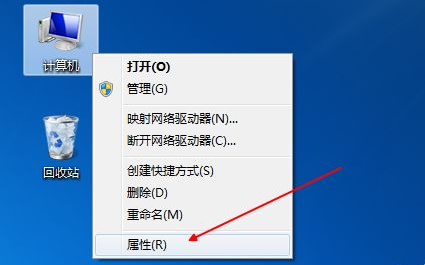

4、下载的IE软件需要与系统位数相符(如:32位),否则将会没法安装。
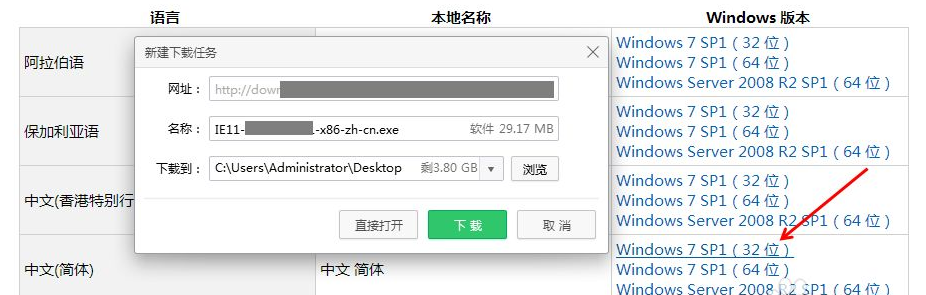
5、安装IE11时将会尝试自动安装所需的补丁,此时需要保证计算机能够正常上网。
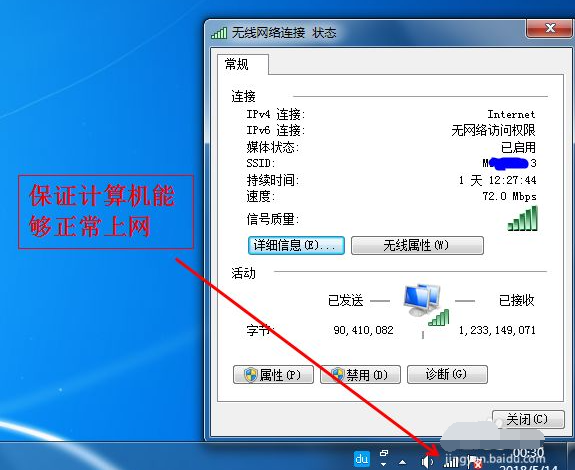
6、如果计算机安装补丁失败,此时可以尝试重新安装,或者在计算机上面安装相应的更新后再尝试安装。(需要保证网络畅通,能够正常上网)

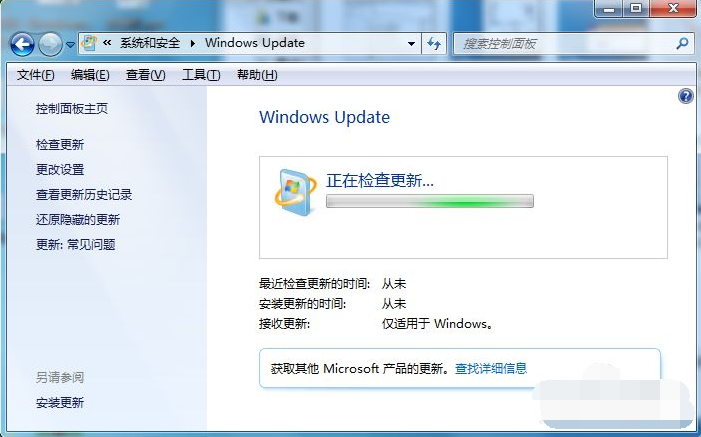
7、如果是卸载IE11后重新安装,需要等待一段时间再安装,或者重启计算机之后再安装。

以上便是有效解决ie11安装程序无法启动的方法,希望能帮到大家。
 有用
61
有用
61


 小白系统
小白系统


 1000
1000 1000
1000 1000
1000 1000
1000 1000
1000 1000
1000 1000
1000 1000
1000 1000
1000 1000
1000猜您喜欢
- win7重装系统教程图文2023/02/25
- 装个win7系统一般多少钱?2023/12/25
- 小白系统u盘重装win7系统教程..2022/06/17
- 深入解析Win7官网:获取系统更新和支持..2024/08/06
- 重装win7纯净版系统的步骤教程..2021/08/16
- 管理员密码,小编教你怎么设置管理员密..2018/06/02
相关推荐
- 怎么一键重装电脑系统win72023/03/23
- win7专业版下载重装的步骤是什么..2022/12/19
- 激活win7旗舰版正版2023/01/15
- 解答激活工具激活office20162019/02/21
- 小编教你怎么把win732位换成64位..2017/08/15
- win7怎么升级win10系统版本2022/05/02




















 关注微信公众号
关注微信公众号





